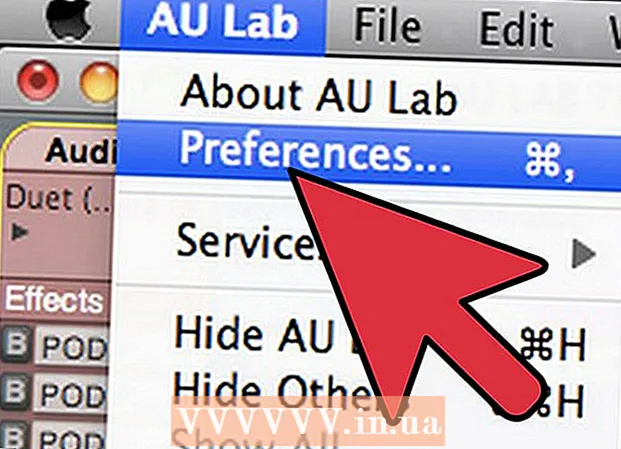రచయిత:
Roger Morrison
సృష్టి తేదీ:
2 సెప్టెంబర్ 2021
నవీకరణ తేదీ:
1 జూలై 2024
![Brazil Visa 2022 [ACCEPTED 100%] | Apply step by step with me (Subtitled)](https://i.ytimg.com/vi/qqFM1s6-87o/hqdefault.jpg)
విషయము
సుదీర్ఘ యాత్రను ప్లాన్ చేస్తున్నారా? Google మ్యాప్స్తో మీరు బహుళ గమ్యస్థానాలను సెట్ చేయవచ్చు, కాబట్టి మీరు మీ అన్ని స్టాప్లను అనుసంధానించే మార్గాన్ని సృష్టించవచ్చు. మీరు కారు, నడక మరియు సైక్లింగ్ మార్గాల కోసం బహుళ గమ్యస్థానాలతో మ్యాప్ను సృష్టించవచ్చు. గూగుల్ మ్యాప్స్ వెబ్సైట్ను ఉపయోగించడం ద్వారా బహుళ గమ్యస్థానాలతో మార్గాన్ని సృష్టించడం మాత్రమే సాధ్యమవుతుంది. మొబైల్ అనువర్తనం ఈ ఎంపికకు మద్దతు ఇవ్వదు.
అడుగు పెట్టడానికి
 మీ కంప్యూటర్లోని గూగుల్ మ్యాప్స్ వెబ్సైట్కు వెళ్లండి. కంప్యూటర్లోని గూగుల్ మ్యాప్స్ వెబ్సైట్ను ఉపయోగించడం ద్వారా మాత్రమే మీరు బహుళ గమ్యస్థానాలతో ఒక మార్గాన్ని సృష్టించగలరు. Google మ్యాప్స్ అనువర్తనం బహుళ-గమ్య మార్గాలకు మద్దతు ఇవ్వదు.
మీ కంప్యూటర్లోని గూగుల్ మ్యాప్స్ వెబ్సైట్కు వెళ్లండి. కంప్యూటర్లోని గూగుల్ మ్యాప్స్ వెబ్సైట్ను ఉపయోగించడం ద్వారా మాత్రమే మీరు బహుళ గమ్యస్థానాలతో ఒక మార్గాన్ని సృష్టించగలరు. Google మ్యాప్స్ అనువర్తనం బహుళ-గమ్య మార్గాలకు మద్దతు ఇవ్వదు.  శోధన పెట్టె యొక్క కుడి వైపున ఉన్న "దిశలు" బటన్ పై క్లిక్ చేయండి. సైడ్బార్ ఇప్పుడు తెరవబడుతుంది, ఇది ప్రారంభ స్థానం మరియు మీ మొదటి గమ్యాన్ని నమోదు చేయడానికి మిమ్మల్ని అనుమతిస్తుంది.
శోధన పెట్టె యొక్క కుడి వైపున ఉన్న "దిశలు" బటన్ పై క్లిక్ చేయండి. సైడ్బార్ ఇప్పుడు తెరవబడుతుంది, ఇది ప్రారంభ స్థానం మరియు మీ మొదటి గమ్యాన్ని నమోదు చేయడానికి మిమ్మల్ని అనుమతిస్తుంది.  రవాణా మోడ్ను ఎంచుకోండి. మీ రవాణా విధానాన్ని ఎంచుకోవడానికి సైడ్బార్ ఎగువ అంచున ఉన్న బటన్లను ఉపయోగించండి. మీరు కారు, నడక మరియు సైక్లింగ్ మార్గాల కోసం బహుళ గమ్యస్థానాలను మాత్రమే జోడించగలరు. మీరు ప్రజా రవాణా ద్వారా లేదా విమానం ద్వారా ప్రయాణిస్తే బహుళ గమ్యస్థానాలను జోడించడం సాధ్యం కాదు.
రవాణా మోడ్ను ఎంచుకోండి. మీ రవాణా విధానాన్ని ఎంచుకోవడానికి సైడ్బార్ ఎగువ అంచున ఉన్న బటన్లను ఉపయోగించండి. మీరు కారు, నడక మరియు సైక్లింగ్ మార్గాల కోసం బహుళ గమ్యస్థానాలను మాత్రమే జోడించగలరు. మీరు ప్రజా రవాణా ద్వారా లేదా విమానం ద్వారా ప్రయాణిస్తే బహుళ గమ్యస్థానాలను జోడించడం సాధ్యం కాదు.  మీ ప్రారంభ స్థానం నమోదు చేయండి. మీరు చిరునామా, వ్యాపారం పేరు లేదా మైలురాయిని టైప్ చేయవచ్చు లేదా మ్యాప్లో ఎక్కడైనా క్లిక్ చేయవచ్చు. మీ కంప్యూటర్ యొక్క ప్రస్తుత స్థానాన్ని ఉపయోగించడానికి శోధన ఫలితాల ఎగువన ఉన్న "నా స్థానం" ఎంపికను క్లిక్ చేయండి. మీ స్థానాన్ని వీక్షించడానికి Google మ్యాప్స్ను అనుమతించమని మీ బ్రౌజర్ మిమ్మల్ని అడుగుతుంది.
మీ ప్రారంభ స్థానం నమోదు చేయండి. మీరు చిరునామా, వ్యాపారం పేరు లేదా మైలురాయిని టైప్ చేయవచ్చు లేదా మ్యాప్లో ఎక్కడైనా క్లిక్ చేయవచ్చు. మీ కంప్యూటర్ యొక్క ప్రస్తుత స్థానాన్ని ఉపయోగించడానికి శోధన ఫలితాల ఎగువన ఉన్న "నా స్థానం" ఎంపికను క్లిక్ చేయండి. మీ స్థానాన్ని వీక్షించడానికి Google మ్యాప్స్ను అనుమతించమని మీ బ్రౌజర్ మిమ్మల్ని అడుగుతుంది.  మీ మొదటి గమ్యాన్ని నమోదు చేయండి. "గమ్యాన్ని ఎంచుకోండి" బాక్స్పై క్లిక్ చేసి, ప్రారంభ దశలో మీరు చేసినట్లే గమ్యాన్ని టైప్ చేయండి.
మీ మొదటి గమ్యాన్ని నమోదు చేయండి. "గమ్యాన్ని ఎంచుకోండి" బాక్స్పై క్లిక్ చేసి, ప్రారంభ దశలో మీరు చేసినట్లే గమ్యాన్ని టైప్ చేయండి.  గమ్యం క్రింద "+" బటన్ పై క్లిక్ చేయండి. మీ రెండవ గమ్యం కోసం ఇప్పుడు కొత్త పంక్తి జోడించబడుతుంది.
గమ్యం క్రింద "+" బటన్ పై క్లిక్ చేయండి. మీ రెండవ గమ్యం కోసం ఇప్పుడు కొత్త పంక్తి జోడించబడుతుంది. - మీకు "+" బటన్ కనిపించకపోతే, మీరు "రూట్ ఆప్షన్స్" మెనుని మూసివేయవలసి ఉంటుంది. మీరు రవాణా యొక్క తప్పు మార్గాలను ఎంచుకున్నట్లు కూడా సాధ్యమే. మీరు ప్రజా రవాణా ద్వారా లేదా విమానం ద్వారా ప్రయాణిస్తే బహుళ గమ్యస్థానాలను జోడించడం సాధ్యం కాదు.
 మీ రెండవ గమ్యాన్ని జోడించండి. "+" బటన్ను క్లిక్ చేసిన తర్వాత, మీ రెండవ గమ్యాన్ని మొదటి గమ్యం వలె నమోదు చేయండి. మీ మార్గం సర్దుబాటు చేయడాన్ని మీరు చూస్తారు, తద్వారా మీరు మొదటి గమ్యాన్ని చేరుకున్న తర్వాత రెండవ గమ్యస్థానానికి మార్గనిర్దేశం చేస్తారు.
మీ రెండవ గమ్యాన్ని జోడించండి. "+" బటన్ను క్లిక్ చేసిన తర్వాత, మీ రెండవ గమ్యాన్ని మొదటి గమ్యం వలె నమోదు చేయండి. మీ మార్గం సర్దుబాటు చేయడాన్ని మీరు చూస్తారు, తద్వారా మీరు మొదటి గమ్యాన్ని చేరుకున్న తర్వాత రెండవ గమ్యస్థానానికి మార్గనిర్దేశం చేస్తారు.  బహుళ గమ్యస్థానాలను జోడించడానికి ప్రక్రియను పునరావృతం చేయండి. మీ మార్గం పూర్తయ్యే వరకు మీరు ఈ విధంగా గమ్యస్థానాలను జోడించవచ్చు. మీరు మొత్తం మార్గం కోసం ఒక రవాణా విధానాన్ని మాత్రమే పేర్కొనవచ్చు.
బహుళ గమ్యస్థానాలను జోడించడానికి ప్రక్రియను పునరావృతం చేయండి. మీ మార్గం పూర్తయ్యే వరకు మీరు ఈ విధంగా గమ్యస్థానాలను జోడించవచ్చు. మీరు మొత్తం మార్గం కోసం ఒక రవాణా విధానాన్ని మాత్రమే పేర్కొనవచ్చు. - మీరు మీ ప్రారంభ స్థానంతో సహా పది స్థానాల వరకు జోడించవచ్చు. మీ మార్గంలో ఎక్కువ గమ్యస్థానాలు ఉంటే, మీరు మీ పర్యటన కోసం బహుళ పటాలను సృష్టించాల్సి ఉంటుంది.
 క్రమాన్ని మార్చడానికి గమ్యస్థానాల పక్కన చుక్కలను లాగండి. మీరు గమ్యస్థానాల క్రమాన్ని క్రమాన్ని మార్చాలనుకుంటే ప్రతి గమ్యం పక్కన ఉన్న చుక్కను లాగండి మరియు వదలవచ్చు. కొత్త మార్గం స్వయంచాలకంగా లెక్కించబడుతుంది.
క్రమాన్ని మార్చడానికి గమ్యస్థానాల పక్కన చుక్కలను లాగండి. మీరు గమ్యస్థానాల క్రమాన్ని క్రమాన్ని మార్చాలనుకుంటే ప్రతి గమ్యం పక్కన ఉన్న చుక్కను లాగండి మరియు వదలవచ్చు. కొత్త మార్గం స్వయంచాలకంగా లెక్కించబడుతుంది.  మీరు ఉపయోగించాలనుకుంటున్న మార్గంలో క్లిక్ చేయండి. మీ యాత్రకు బహుళ మార్గాలు సాధ్యమైతే, అవి మొత్తం ప్రయాణ సమయంతో పాటు గమ్యస్థానాల క్రింద ప్రదర్శించబడతాయి. టర్న్-బై-టర్న్ దిశలను వీక్షించడానికి మార్గంలో క్లిక్ చేయండి.
మీరు ఉపయోగించాలనుకుంటున్న మార్గంలో క్లిక్ చేయండి. మీ యాత్రకు బహుళ మార్గాలు సాధ్యమైతే, అవి మొత్తం ప్రయాణ సమయంతో పాటు గమ్యస్థానాల క్రింద ప్రదర్శించబడతాయి. టర్న్-బై-టర్న్ దిశలను వీక్షించడానికి మార్గంలో క్లిక్ చేయండి. - మీరు మీ మొబైల్ పరికరానికి బహుళ గమ్యస్థానాలతో ఒక మార్గాన్ని పంపలేరు, కాబట్టి ఈ ఎంపిక బూడిద రంగులో ఉంటుంది.
 కార్డును మీ ప్రింటర్కు పంపడానికి "ప్రింట్" బటన్ క్లిక్ చేయండి. మీకు రెండు ఎంపికలు ఉన్నాయి: మ్యాప్తో ముద్రించండి లేదా ఆదేశాల వచనాన్ని ముద్రించండి.
కార్డును మీ ప్రింటర్కు పంపడానికి "ప్రింట్" బటన్ క్లిక్ చేయండి. మీకు రెండు ఎంపికలు ఉన్నాయి: మ్యాప్తో ముద్రించండి లేదా ఆదేశాల వచనాన్ని ముద్రించండి. - మీరు "భాగస్వామ్యం" బటన్ను క్లిక్ చేసి, ఇతరులకు ఇమెయిల్ ద్వారా మ్యాప్కు లింక్ను పంపవచ్చు.